■ NetBeans 6.1 中經過改進的 Ruby 開發環境
NetBeans 6.1 中語版於本月初發布,它提供了許多新功能及擴展功能,如高性能、JavaScript 編輯器擴展、Spring 框架統一以及簡單易 用的 MySQL 支持。有關 NetBeans 6.1 的新功能及擴展功能的詳細信息,請參閱下面的介紹:
NetBeans IDE 6.1 信息 : http://www.netbeans.org/community/releases/61/index_zh_CN.html
可以通過下載站點下載相關軟件,每個功能都有相應的安裝程序:
NetBeans 6.1 下載 http://zh-cn.netbeans.org/download/6.1/ml/
安裝 NetBeans 之前需要安裝 JDK,安裝方法見第 1 部分《引言》:
第 1 部分,引言:http://developers.sun.com.cn/Java/nb6_200802.html
Ruby 和 Ruby on Rails 的性能得到大幅提升,此外運行環境也得到很大增強,比如說,JRuby 版本已升級到 1.1,而 Rails 也已經升級 到 2.0.2。在本文中,我們將使用 NetBeans 6.1 來介紹 Ruby on Rails 開發環境。
■ NetBeans 中 Ruby/Ruby on Rails 開發環境的特征
NetBeans 提供的 Ruby 支持非常簡單易用,而 Rails 環境則需要設置准備。如果選擇 NetBeans Ruby 包,則 JRuby 運行環境與 Rails 運行環境將自動安裝。
NetBeans 並非只支持 JRuby 運行環境,如果 NetBeans 所在的操作系統中有 Ruby 運行環境,則可以切換使用。如果使用 NetBeans 6.1 導入的 Ruby 平台管理器,Ruby 運行環境可以自行搜索、登錄,並且根據項目來切換 Ruby 運行環境。Ruby 平台管理器與 Java 平台管理器 相同,都可以管理數個 Ruby 運行環境,其操作如下:“工具”>“Ruby 平台”。
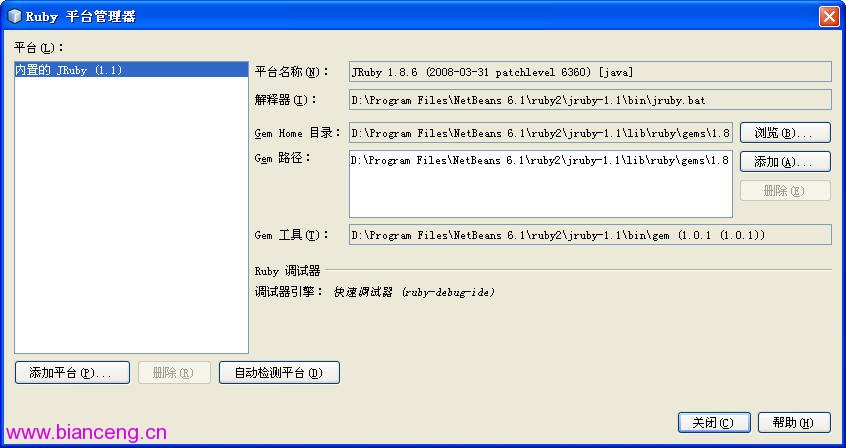
圖 1 Ruby 平台管理器
說起 NetBeans 的 Ruby 開發環境的最大特征,首先就是所有的操作都可以在 NetBeans 中進行,而無需在命令行中運行 Rails 命令。gem 和 Rails 等插件的更新也都可以在 NetBeans 的對話框中進行。
Gem 管理器可以對每個平台執行 Gem 安裝、更新和卸載操作。方法:“工具”>“Ruby Gems”。
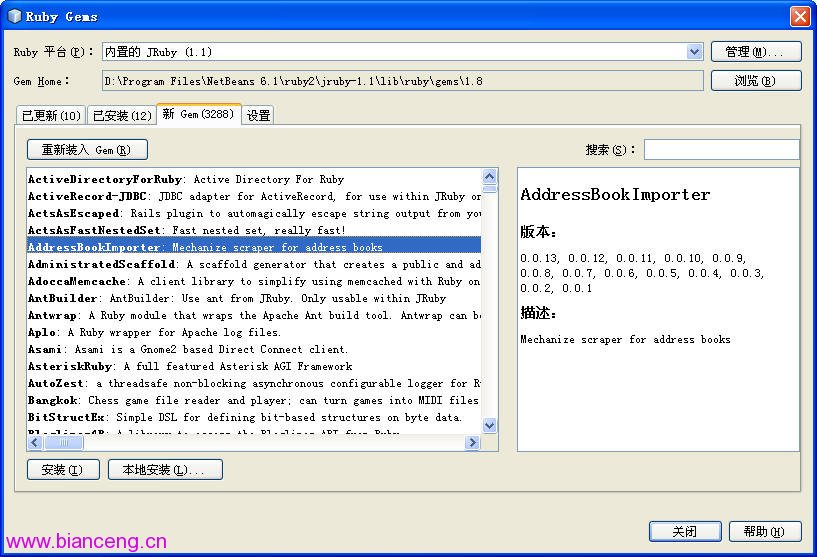
圖 2 Gem 管理器
Rails 插件對話框用於管理可用的 Rails 插件,請在 Rails 項目的上下文菜單中選擇“Rails 插件”。
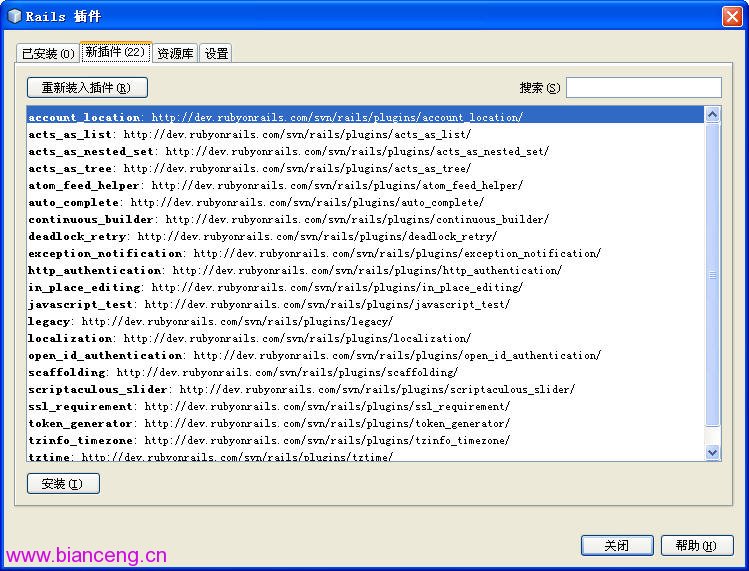
圖 3 Rails 插件管理器
在 NetBeans 中,包括 Java 等開發環境在內的項目樹,都像虛擬樹那樣簡單易懂,Rails 也采用這種簡單易懂的項目樹,但如果實際使用 時習慣了目錄樹的話,可以在選項對話框中進行切換。
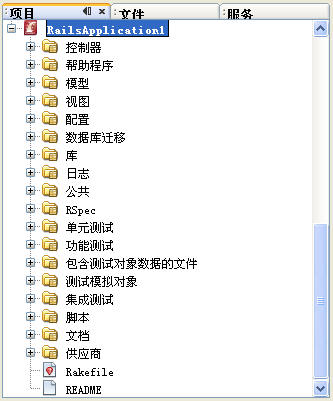
圖 4 虛擬項目樹
■ 創建 Ruby on Rails 項目
我們來實際創建一個 Rails 項目。從主菜單中依次選擇“文件”>“新建項目”。
在“類別”中選擇“Ruby”,然後在“項目”中選擇“Ruby on Rails 應用程序”。

圖 5 新建項目對話框
Ruby 平台和服務器都已經自動輸入,缺省狀態下使用內置的 JRuby 1.1 和 WEBrick。
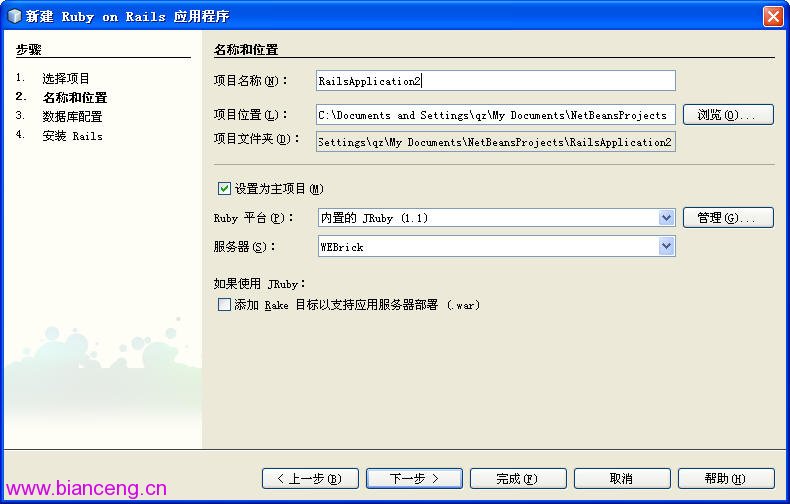
圖 6 新建項目對話框 - 名稱和位置
選擇數據庫,此處選擇的是“使用 IDE 連接進行配置”,也可以選擇“直接指定數據庫信息”來直接輸入。
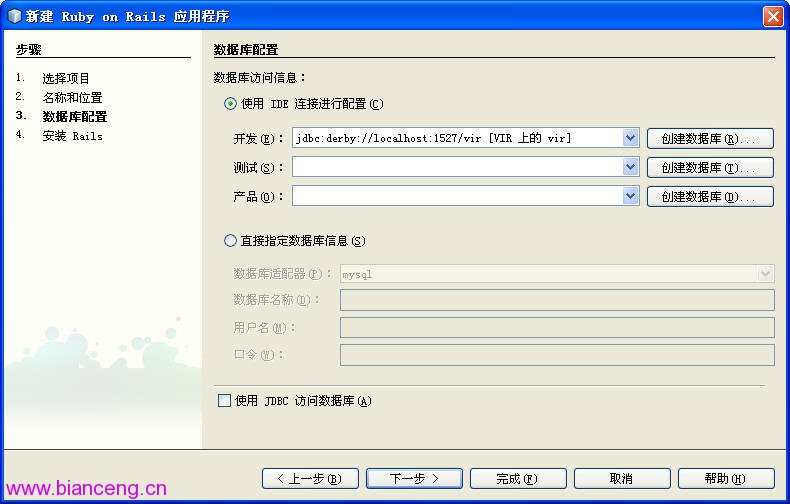
圖 7 新建項目對話框 - 數據庫配置
單擊“完成”按鈕完成項目的創建。接下來,我們嘗試運行該應用程序。單擊工具欄中的“運行主項目”按鈕,或者從主菜單中依次選擇“ 運行”>“運行主項目”,這將打開浏覽器並顯示 Rails 初始畫面,如下圖所示。然後,單擊“About your application's environment” 鏈接確認 Ruby 的版本是〔1.8.6 (java)〕,這就表示 JRuby 運行正常。
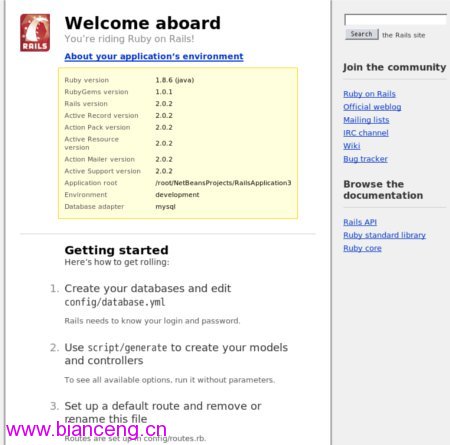
圖 8 Rails 初始畫面
■ 監視和停止服務器
Rails 開發基本上不需要重啟服務器。如果需要重啟或停止服務器,可以采用兩種方法。啟動 WEBrick 等 Rails 服務器之後,如下圖所示 ,NetBeans 的右下角會顯示“運行中”,單擊右鍵就可以在菜單中執行停止服務器的操作了。
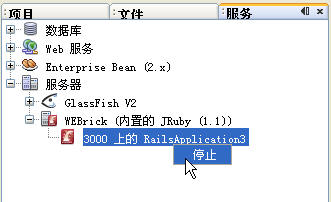
圖 9 停止進程
做為 NetBeans 6.1 的新功能,Rails 服務器顯示在服務器選項卡的服務器節點下面。Java 應用服務器同樣可以通過服務器節點停止。
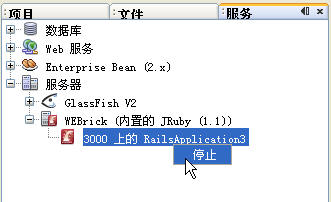
監視和停止服務器
■更改 Rails 環境
項目完成後,可以在“項目屬性”對話框中對它進行更改。方法是選擇目標項目,單擊鼠標右鍵並從彈出菜單中選擇“屬性”。這時,可以 更改項目所使用的 Ruby 平台、服務器、服務器端口號和 Rails 環境(開發、測試和產品),這些功能都由 NetBeans 6.1 導入。
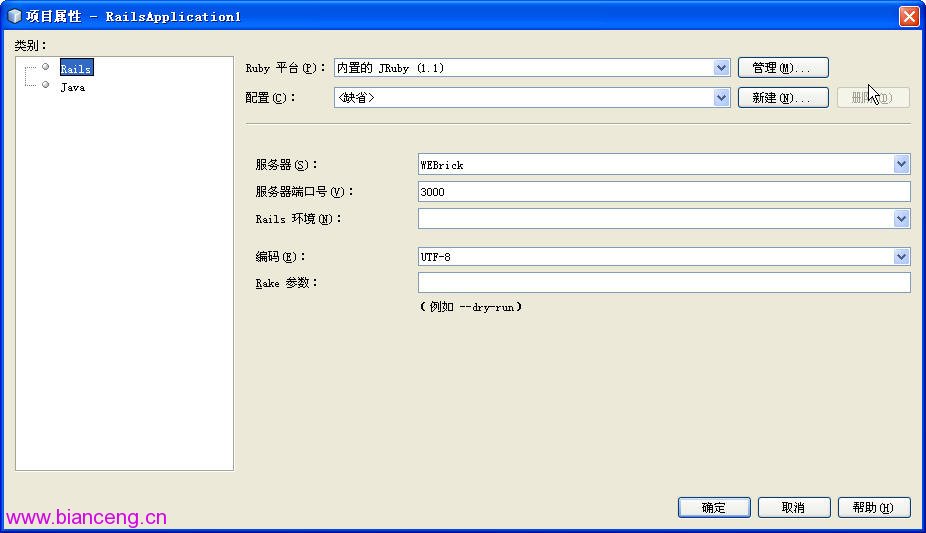
圖 11 項目屬性對話框
NetBeans 6.1 與 MySQL 數據庫的統一得到了增強,在數據庫中除了可以管理 MySQL 之外,還可以開始和停止數據庫的創建。如果數據庫 節點預先與數據庫建立了連接,那麼在創建 Rails 項目時可以通過下拉菜單來指定數據庫。
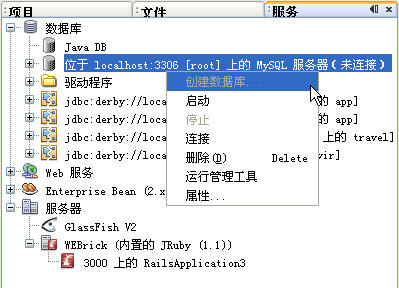
圖 12 MySQL 支持
在 Rails 項目中啟動服務器之後,就可以遷移數據庫了,當然這種遷移也可以通過菜單來執行。在項目的上下文菜單中選擇“遷移數據庫 “即可。
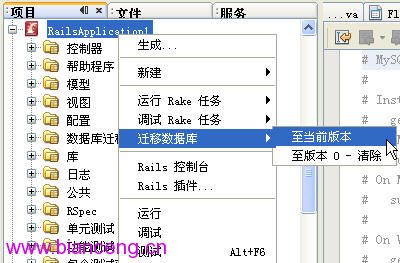
圖 13 遷移數據庫
■運行 Rails 生成器
控制器、模型等 Rails 生成器可以通過項目的上下文菜單來操作,在菜單中選擇“生成”就可以了。此外,Rake 任務和數據庫遷移等也可 以通過菜單來執行。
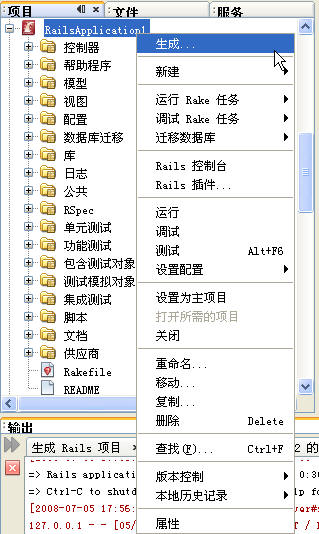
圖 14 Rails 項目的上下文菜單
Rails 生成器對話框可以生成控制器和模型等,此外還可以安裝新的生成器。
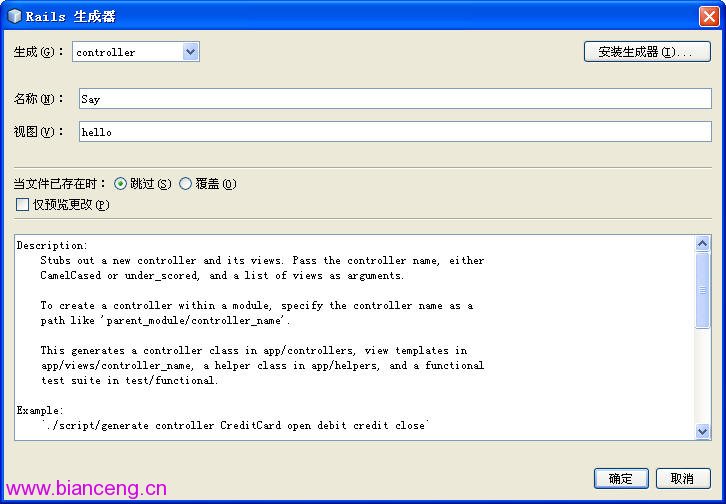
圖 15 Rails 生成器對話框
■ NetBeans 的 Ruby 編輯器
NetBeans 的 Ruby 編輯器擁有非常強大的功能,具備代高亮、代碼完成、代碼模板以及重構等功能。
以下是創建控制器和視圖之後用編輯器打開控制器的畫面,請試著按下 Ctrl+Shift+A。
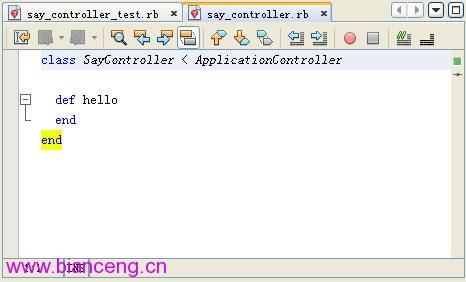
圖 16 Ruby 編輯器 - 控制器
按下 Ctrl+Shift+A 後會彈出相應的視圖,此時再次按下 Ctrl+Shift+A 可以返回控制器。NetBeans 的 Ruby 編輯器也具備這種非常方便 的功能。
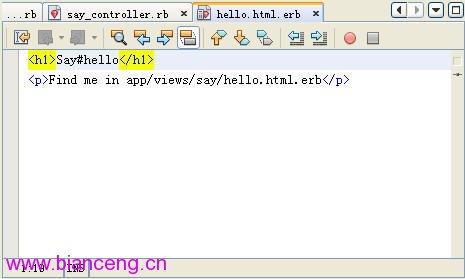
圖 17 Ruby 編輯器 - 視圖
在視圖中輸入“@”可以打開候選窗口,而在控制器中定義的 message 顯示在最上面。
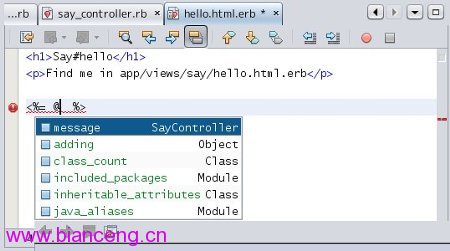
圖 18 Ruby 編輯器 - 候選窗口
在候選窗口中只能選擇“message”。
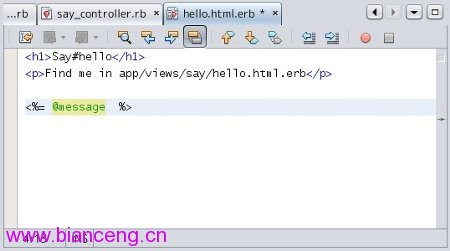
圖 19 Ruby 編輯器 - 代碼增補
NetBeans 的 Ruby 編輯器 - 代碼模板
使用代碼模板,可以省去在編輯器中輸入代碼的操作,非常方便。從菜單欄中依次選擇“工具”>“選項”,打開“選項”對話框,然後 在編輯器選項卡中選擇“代碼模板”,就可以編輯 Ruby 及 Ruby on Rails 用的代碼模板了。
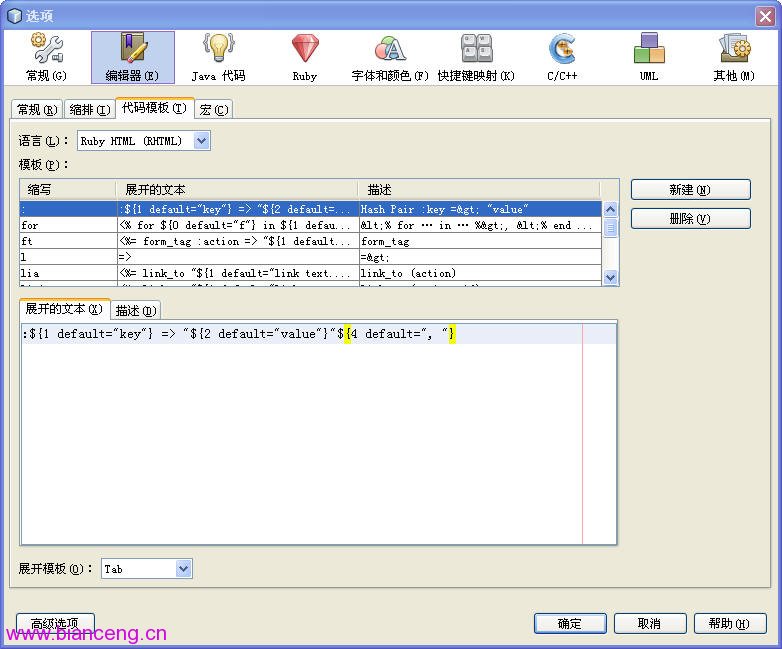
圖 20 代碼模板編輯畫面
此處以 add_column 為例,輸入“mcol” ,按下制表鍵。
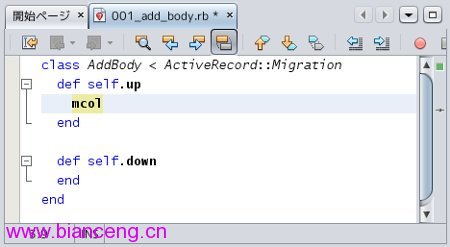
圖 21 模板代碼應用舉例
如下圖所示, mcol 展開為:add_column :table, :column, :string ,將光標移動到中間的 table 字段處就可以重寫了。現在將 table 置換為 posts,然後再按下“制表鍵”或者“回車鍵”。
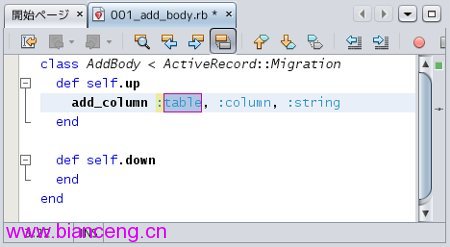
圖 22 模板代碼應用舉例 2
這次將光標移動到 column 字段處就可以重新輸入了。
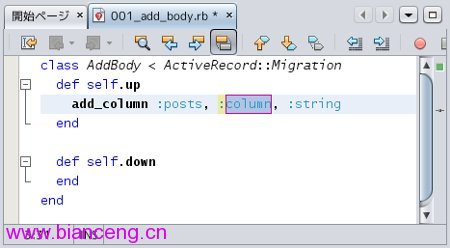
圖 23 模板代碼應用舉例 3
模板可以使用 ${class} 或 ${method} 等參數。此外,Ruby 編輯器還具有活動模板功能,比如用編輯器的上下文菜單來更改替換的字符串 。
NetBeans 編輯器提供了許多這種編寫 Ruby 代碼的輔助功能。具體請參閱 NetBeans 的 Wiki:
http://wiki.netbeans.org/RubyEditing
■ 讓 NetBeans Ruby 環境用起來更舒適
NetBeans 本身的性能也受所用電腦的能力和資源影響,但更多的是取決於 NetBeans 的設置。當然,如果要使用大多數功能,則要求使用 足夠強大的 CPU 和存儲器。如果開發對象僅為 Ruby 或 Ruby on Rails ,建議只將要使用的模塊設置為有效,因為即使安裝了所有模塊也不 會變得好用。
如果要使用其他安裝程序,請單擊“定制”按鈕選擇所需的“安裝包”,如果只使用 Ruby,則只需選中“IDE”和“Ruby”,然後安裝就可 以了。
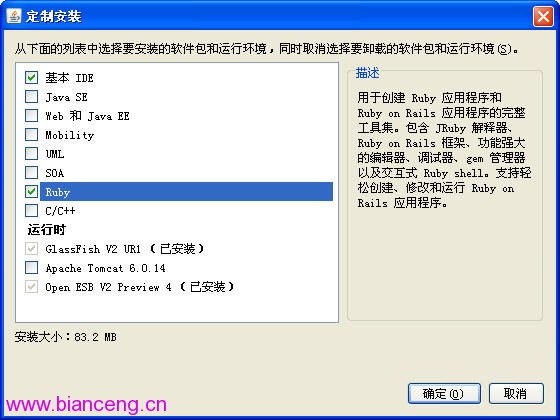
圖24 定制安裝
如果不需要所有的安裝包,可以在插件設置窗口中將這些模塊置為無效。此外,也可以事先將版本管理中用不到的模塊置為無效。操作方法 如下:選擇“工具”>“插件”,在出現插件對話框選擇“已安裝”選項卡,然後就可以將模塊設置為無效了。
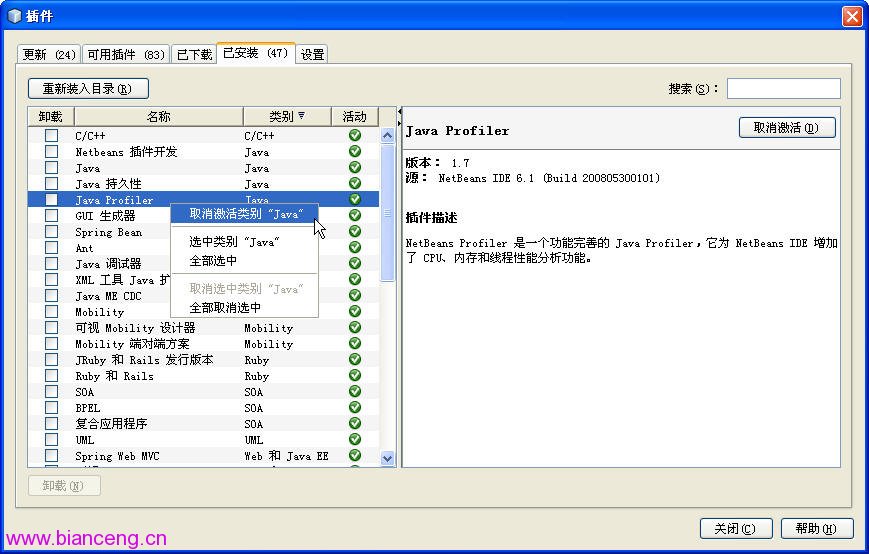
圖 25 定制插件
您已經對 NetBeans 中的 Ruby on Rails 開發環境有了一定的了解。歡迎試用 NetBeans 中的 Ruby on Rails 開發環境!它的用法非常簡單。